NetflixエラーコードCM 17377を修正する方法 – TechCult
その他 / / April 27, 2023
Netflixは、すべてのどんちゃん騒ぎウォッチャーにとって頼りになる場所です。 人々は昼夜を問わず Netflix をストリーミングして、刺激的で独占的な番組を視聴しています。 ただし、NetflixエラーコードCM 17377により、この幸せは短命のままです. あなたが現在Netflixでコンテンツをストリーミングしようとしているときに同じエラーコードに対処している人なら、完璧なページにたどり着きました. Netflixのエラーコード17377とは何か、その原因、およびそれを修正するさまざまな方法について説明しましょう.

目次
NetflixエラーコードCM 17377を修正する方法
このようなアプリやサービスは、無限のコンテンツやエンターテイメントを提供する可能性がありますが、エラーやバグが発生しやすい. このエラー コードは、ゲーム コンソール、テレビ、スマートフォン、タブレットなどのさまざまなデバイスで発生することが確認されています。
Netflix のエラー コード 17377 とは何ですか?
Netflix のエラー コード CM 17377 は、通常、Netflix で映画やテレビ番組などのコンテンツをストリーミングしようとしたときに発生します。
素早い回答
Netflix アプリを更新して、Netflix エラー コード CM 17377 を修正してみてください。手順は次のとおりです。
1. 開く マイクロソフト ストア PC で、 図書館 セクション。
2. クリックしてください アップデートを入手する 上部のボタン。
3. Netflix の更新を確認し、 すべて更新 可能な場合はボタン。
Netflix のエラー コード CM 17377 の原因は何ですか?
ほとんどの場合、エラー コード CM 17377 は、インターネット接続の問題が原因で発生します。 このエラー コードの背後にあるその他の理由については、以下を参照してください。
- Netflix サーバーのダウンタイム
- インターネット接続が不安定
- デバイス接続の問題
- ルーターまたはモデムの問題
- デバイスの互換性の問題
- 破損したNetflixデータ
- 古いNetflixアプリ
Netflix でエラー コード CM 17377 が発生する原因がわかったので、次に示す詳細な方法を使用して問題を修正します。
方法 1: 基本的なトラブルシューティング方法
まず、以下に示すいくつかの簡単に試行できる基本的なトラブルシューティング方法に従って、エラー メッセージとともに Netflix 画面に反映されているエラー コード 17377 を解決しようとします。
1A。 サーバーのアップタイムを待つ
まず、Netflix アプリのサーバーをチェックして、それらが実行されていることを確認する必要があります。 通常、デバイスと Netflix サーバーの間の問題により、前述のエラー コードが発生します。 したがって、サーバーがダウンしたり過負荷になったりしていないことを確認してください。 公式サイトにアクセスできます Netflix サービスのステータス ページを開き、ストリーミング サービスが中断されていないか確認してください。 問題が見つかった場合は、しばらく待ってから Netflix を再度起動して、お気に入りの番組を視聴してみてください。

また読む: Netflixのエラーコードu7121 3202を修正
1B. インターネット接続の問題を解決する
ネットワーク接続の問題は、Netflix エラー コード CM 17377 の背後にある主な理由の 1 つです。 インターネット接続が不安定または遅いと、Netflix サーバーへの接続が困難になる場合があります。 したがって、次のガイドに従って、弱いインターネット接続を修正してみてください インターネット接続が遅いですか? インターネットを高速化する 10 の方法!

1C。 デバイスを再起動する
エラー コード CM 17377 を修正するもう 1 つの簡単な方法は、Netflix をストリーミングしているデバイスを再起動することです。 この方法は、Netflix コンテンツへのアクセスを妨げている一時的な不具合やエラーを取り除くのに役立ちます. PCでNetflixを使用している場合は、次のガイドをお読みください Windows 10 コンピューターを再起動または再起動する 6 つの方法 できるだけ早くエラーを修正してください。

1D。 デバイスの互換性を確保する
NetflixエラーコードCM 17377を修正しようとする際に留意すべきもう1つのことは、デバイスが実行しようとしているNetflixアプリと互換性があることです. これらの要件が満たされていない場合、お気に入りのエンターテイメント プラットフォームでお気に入りのコンテンツをストリーミングする際に問題が発生する可能性があります。
- デスクトップを使用して Netflix で映画を視聴する場合は、オペレーティング システムが Windows 7 以降を実行していることを確認してください。
- コンテンツを 4K でストリーミングするには、4K 対応のディスプレイ、良好なインターネット接続、Intel の 7番目 世代コアCPU、およびWindowsの最新アップデート。
方法 2: Netflix を更新する
古いアプリは、Netflix エラー コード CM 17377 の背後にある考えられる理由になることもあります。 したがって、使用しているデバイスでアプリが最新であることを確認してください。 以下の手順に従って、Windows PC で Netflix を更新できます。
1. まず、 マイクロソフト ストアのアイコン PCのタスクバーから
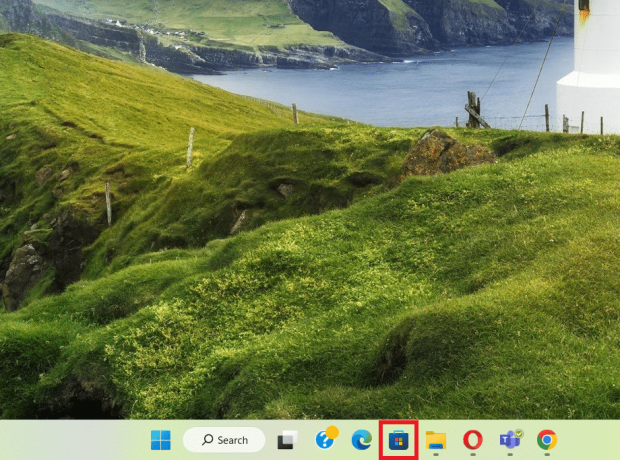
2. 今、クリックしてください 図書館 左ペインから。
![[ライブラリ] をクリックします。 Netflix エラー コード CM 17377](/f/79cfc533341d133662f54321eaa436ec.png)
3. 次に、 アップデートを入手する 上部のボタン。
![[アップデートを取得] をクリックします](/f/f6a6768d4d4486484dc43708a7049948.png)
4. 今、確認してください ネットフリックス アップデートが利用可能で、 すべて更新 ボタン。
また読む: Netflixでカスタムプロフィール写真を設定する方法
方法 3: Netflix のキャッシュとデータを消去する
Netflix のキャッシュとデータをクリアすることも、エラー コード CM 17377 を取り除くための優れた方法です。 時間の経過とともに、アプリの一時ファイルとデータが破損し、Netflix の番組や映画にアクセスできなくなる可能性があります。 この場合、以下の手順を使用して、PC の破損したキャッシュをクリアする必要があります。
1. まず、 設定 を押します。 窓 + 私 そのための鍵。
2. 今、クリックしてください アプリ 左ペインのメニューから。
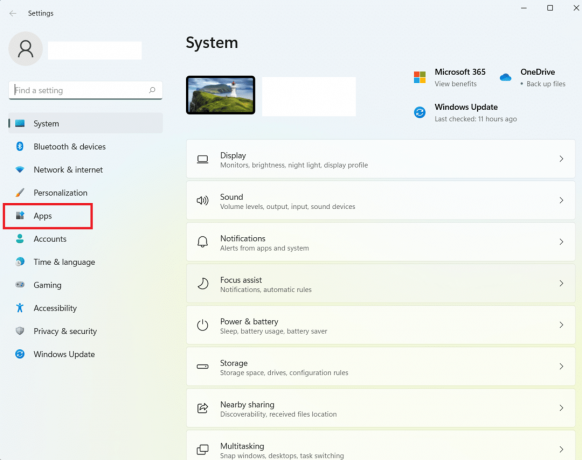
3. 次に、をクリックします アプリと機能 頂点で。
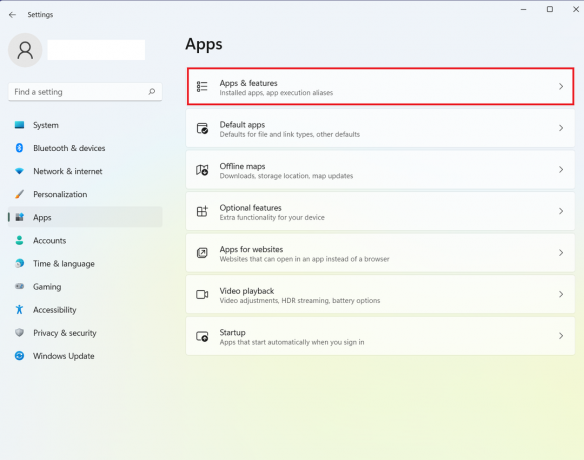
4. 次に、下にスクロールしてクリックします 3 つのドット それ以外 ネットフリックス 選ぶ 高度なオプション。
5. 最後に、下にスクロールしてクリックします リセット 破損したデータをアプリから削除します。
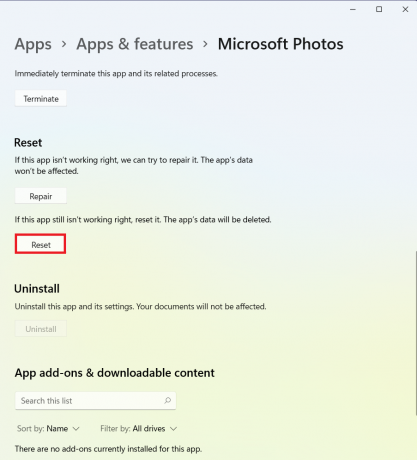
方法 4: Netflix の設定をリセットする
Netflixの設定をリセットすることは、アプリを軌道に戻し、Netflixでのビンジウォッチングを妨げている迷惑なエラーコードを解決するもう1つの方法です. PC ユーザー向けに、Netflix アプリの設定をリセットするのに役立つ詳細な手順を以下に示します。
1. 開く 設定 アプリを開いて アプリ 左ペインのセクション。
![[アプリ] | [アプリ] をクリックします。 Netflix エラー コード CM 17377](/f/67161a7e95cf8520fa2d25bd631e2241.png)
2. 次に、選択します アプリと機能 メニューから。
3. 次に、Netflixを見つけてクリックします 3 つのドット その前に存在します。
4. 今、選択 高度なオプション。
5. その後、下にスクロールしてクリックします 修理 ボタンをクリックしてリセットプロセスを開始します。

また読む: Netflixの新しいパスワード共有ルール
方法 5: Netflix サポートに連絡する
最後になりましたが、何も効果がないように思われる場合は、お問い合わせください。 ネットフリックスのサポート Netflix エラー コード CM 17377 のヘルプについては、 Netflix チームの専門家が問題を解決し、問題を早期に解決できるようにサポートします。

よくある質問 (FAQ)
Q1. Netflix がタイトルを再生しないのはなぜですか?
答え。 Netflix が原因でタイトルを再生できない場合があります。 ネットワーク接続の問題 これにより、Netflix サーバーにアクセスできなくなります。
Q2. NetflixのCMエラーとはどういう意味ですか?
答え。 NetflixのCMエラーとは、スマートフォンでもPCでも、あなたのデバイスに保存されている情報が、 リフレッシュする必要があります.
Q3. Netflixを更新するにはどうすればよいですか?
答え。 Netflixアプリを更新するには、 再起動中 それをあなたのデバイスに。
Q4. Netflix が機能しないのはなぜですか?
答え。 Netflix が機能していない場合は、 ネットワークカバレッジ デバイスの状態を確認するか、Netflix サーバーのステータスを確認してください。
Q5. デバイスが Netflix をサポートしていないのはなぜですか?
答え。 お使いのデバイスが Netflix をサポートしていない場合は、 古いバージョン アプリの。 その場合は、アプリの最新バージョンをインストールして問題を解決してください。
おすすめされた:
- Snapchatで温度を取得する方法
- Windows 10でNetflixエラー70371101を修正
- 一度に何人の人がNetflixを視聴できますか?
- 無料のNetflixギフトカードコードを取得する方法
これで、ガイドの最後になります。 Netflix エラー コード CM 17377. このガイドが、エラーの詳細、その原因、およびエラーを修正するために使用できるさまざまな方法についての知識に役立つことを願っています. 以下のコメントセクションで、提案や質問を私たちと共有することを忘れないでください.
Elon は TechCult のテクニカル ライターです。 彼は約 6 年間ハウツー ガイドを書いており、多くのトピックをカバーしています。 彼は、Windows、Android、および最新のトリックとヒントに関連するトピックをカバーするのが大好きです。



